Bạn có mệt mỏi với những tác vụ lặp đi lặp lại đang tiêu tốn thời gian quý báu trên chiếc Mac của mình? Máy Mac của bạn là một cỗ máy mạnh mẽ, và với vài tinh chỉnh thông minh, bạn có thể khai phá khả năng tiềm ẩn của nó để tự động hóa những công việc tẻ nhạt đó. Từ các điều chỉnh cài đặt và phím tắt đơn giản cho đến những quy trình làm việc mạnh mẽ, các mẹo dưới đây sẽ giúp cuộc sống số của bạn mượt mà và hiệu quả hơn. Trước tiên, chúng ta sẽ bắt đầu với các tinh chỉnh trong Cài đặt Hệ thống (System Settings) cho những tác vụ cơ bản, sau đó chuyển sang các ứng dụng của bên thứ ba để thực hiện những quy trình phức tạp hơn.
6. Tự động hóa Hồ sơ Tập trung (Focus Profiles)
Tạo môi trường làm việc không xao nhãng
macOS cung cấp các Hồ sơ Tập trung khác nhau để tạo môi trường làm việc không bị xao nhãng. Bạn có thể sử dụng các hồ sơ như Làm việc, Chơi game, Ngủ, Lái xe và nhiều hơn nữa. Ngoài ra còn có tùy chọn tạo Hồ sơ Tập trung tùy chỉnh, ví dụ như Viết lách, Lập trình, Thiền định, tùy theo sở thích của bạn.
Thay vì bật và tắt thủ công một Hồ sơ Tập trung, bạn có thể tự động hóa toàn bộ quá trình dựa trên một điều kiện cụ thể. Đơn giản chỉ cần truy cập Cài đặt Hệ thống (System Settings) > Tập trung (Focus) > Chọn một Hồ sơ Tập trung > Thêm Lịch trình (Add Schedule). Bạn có thể bật hoặc tắt chế độ Tập trung dựa trên giờ đã đặt, một vị trí cụ thể hoặc khi bạn mở một ứng dụng.
Ví dụ, tôi đã thiết lập Mac của mình để tự động bật chế độ “Viết lách” bất cứ khi nào tôi khởi chạy Slack hoặc Outlook. Trong giờ làm việc, Hồ sơ Tập trung này sẽ tắt thông báo từ các ứng dụng mạng xã hội và chỉ cho phép cuộc gọi từ những liên hệ ưu tiên. Khả năng tùy chỉnh là vô tận. Nếu bạn có iPhone hoặc iPad, bạn cũng có thể chia sẻ Hồ sơ Tập trung này giữa các thiết bị.
5. Chế độ Tối (Dark Mode) và các cài đặt hiển thị khác
Thiết lập hiển thị tối ưu
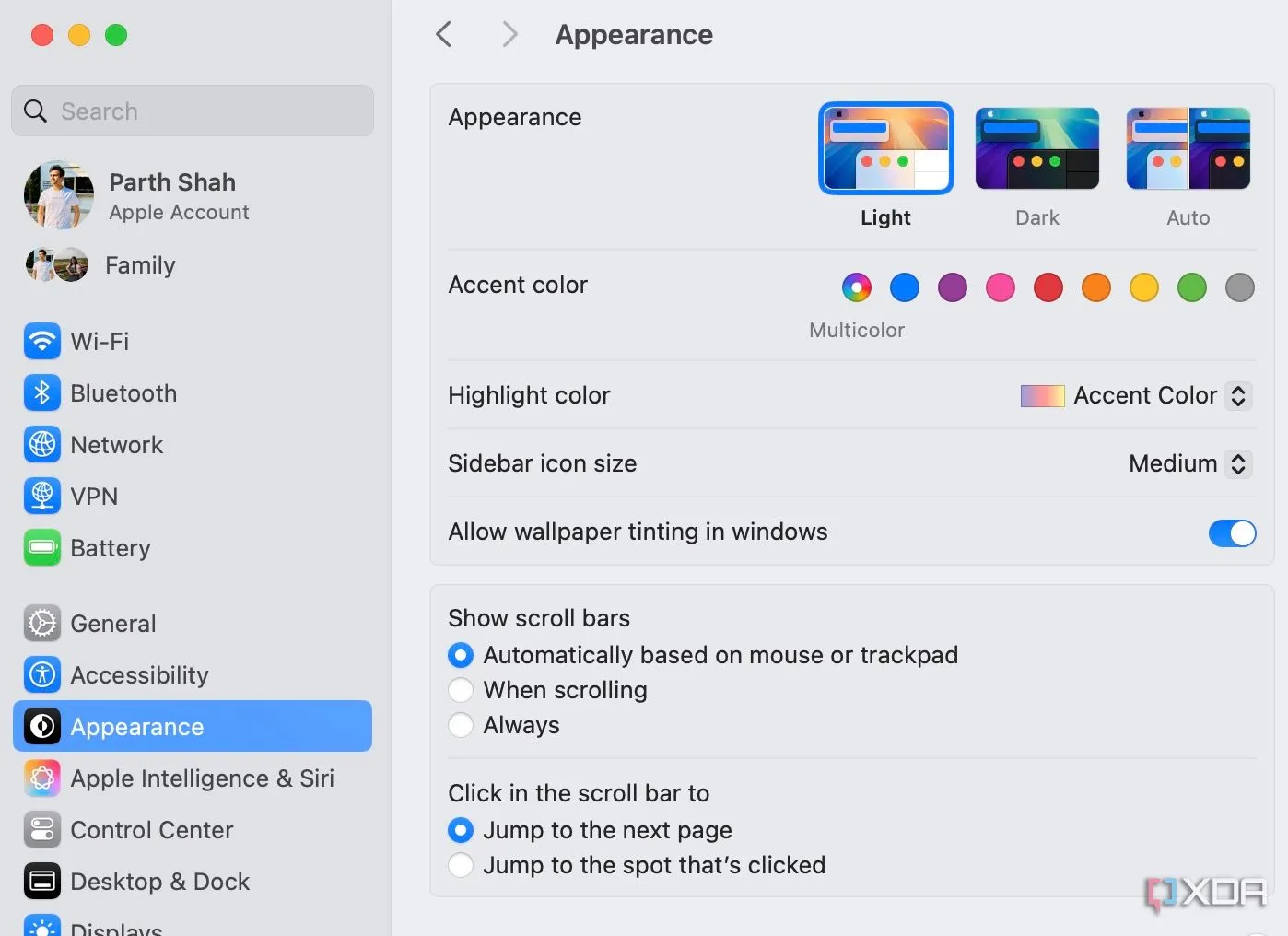 Giao diện macOS ở chế độ tối, giúp bảo vệ mắt và tăng trải nghiệm người dùng.
Giao diện macOS ở chế độ tối, giúp bảo vệ mắt và tăng trải nghiệm người dùng.
Bạn có thể bật và tắt chế độ tối dựa trên thời gian trong ngày, và thậm chí điều chỉnh một vài cài đặt hiển thị để tự động điều chỉnh độ sáng và màu sắc.
Hãy truy cập Cài đặt Hệ thống (System Settings) > Giao diện (Appearance) và chọn Tự động (Auto). Bây giờ, cuộn xuống mục Màn hình (Displays) và bật các công tắc “Tự động điều chỉnh độ sáng” (Automatically adjust brightness) và “True Tone”. Bạn thậm chí có thể lên lịch cho Night Shift với nhiệt độ màu cụ thể trong những giờ đã định.
4. Khởi chạy ứng dụng khi khởi động
Truy cập ứng dụng yêu thích ngay lập tức
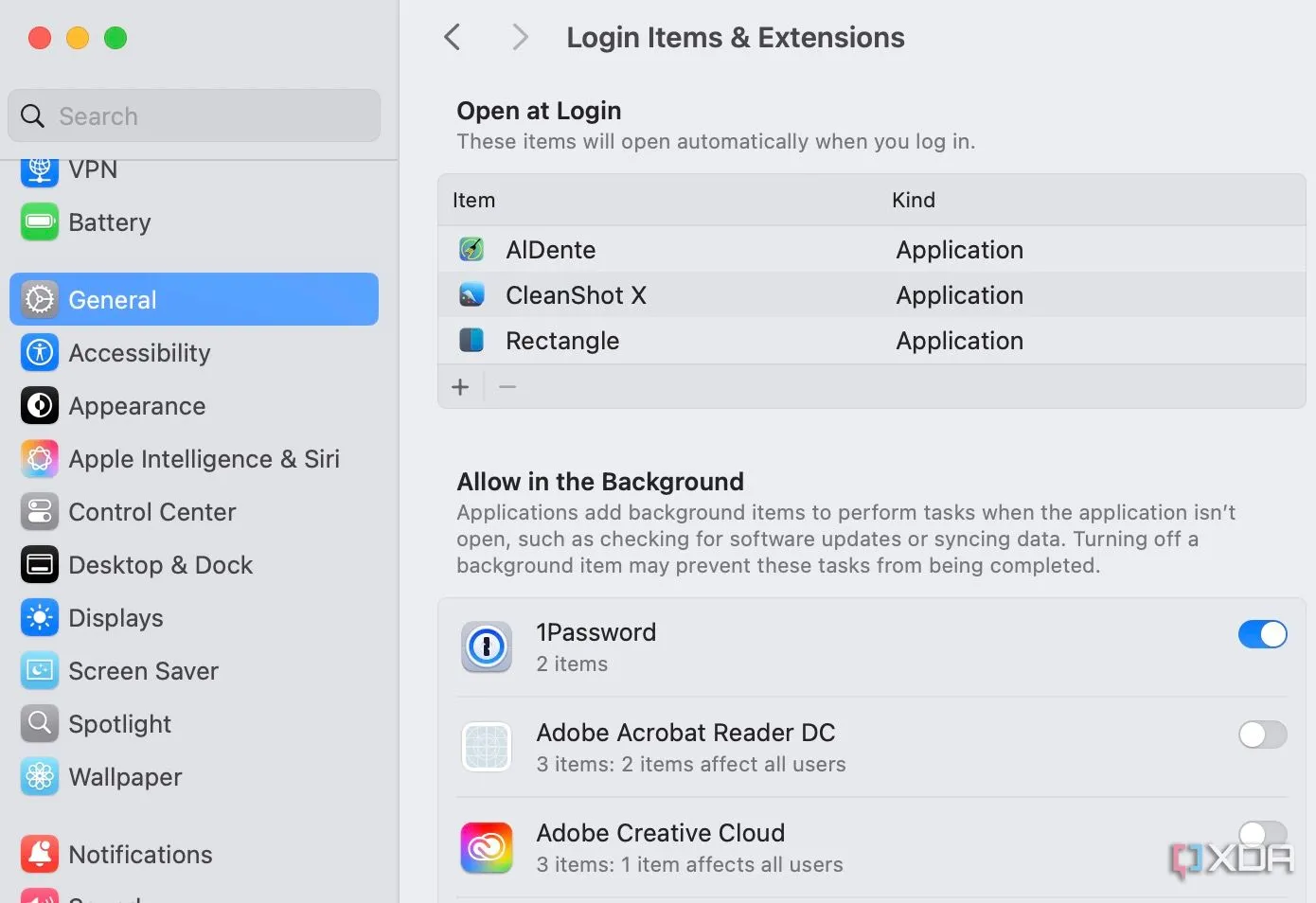 Cài đặt Login Items trên macOS để quản lý ứng dụng khởi động tự động cùng hệ thống.
Cài đặt Login Items trên macOS để quản lý ứng dụng khởi động tự động cùng hệ thống.
Đây là một mẹo tự động hóa Mac hữu ích khác mà bạn nên thực hiện ngay từ ngày đầu tiên. Bạn có thể tự động khởi chạy các ứng dụng ưa thích của mình khi hệ thống khởi động. Tôi đã thiết lập Mac của mình để mở Slack, Outlook, WhatsApp, Edge và OneNote khi khởi động. Dưới đây là cách bạn có thể thực hiện điều đó.
Mở Cài đặt Hệ thống (System Settings) và truy cập Chung (General) > Mục Đăng nhập & Tiện ích mở rộng (Login Items & Extensions). Nhấp vào dấu + và chọn các ứng dụng yêu thích của bạn từ menu sau đó. Đây là một cài đặt quan trọng mà có thể bạn chưa biết cần thay đổi trên Mac.
3. Khám phá tính năng Thay thế Văn bản (Text Replacements)
Gõ nhanh các cụm từ và câu thường dùng
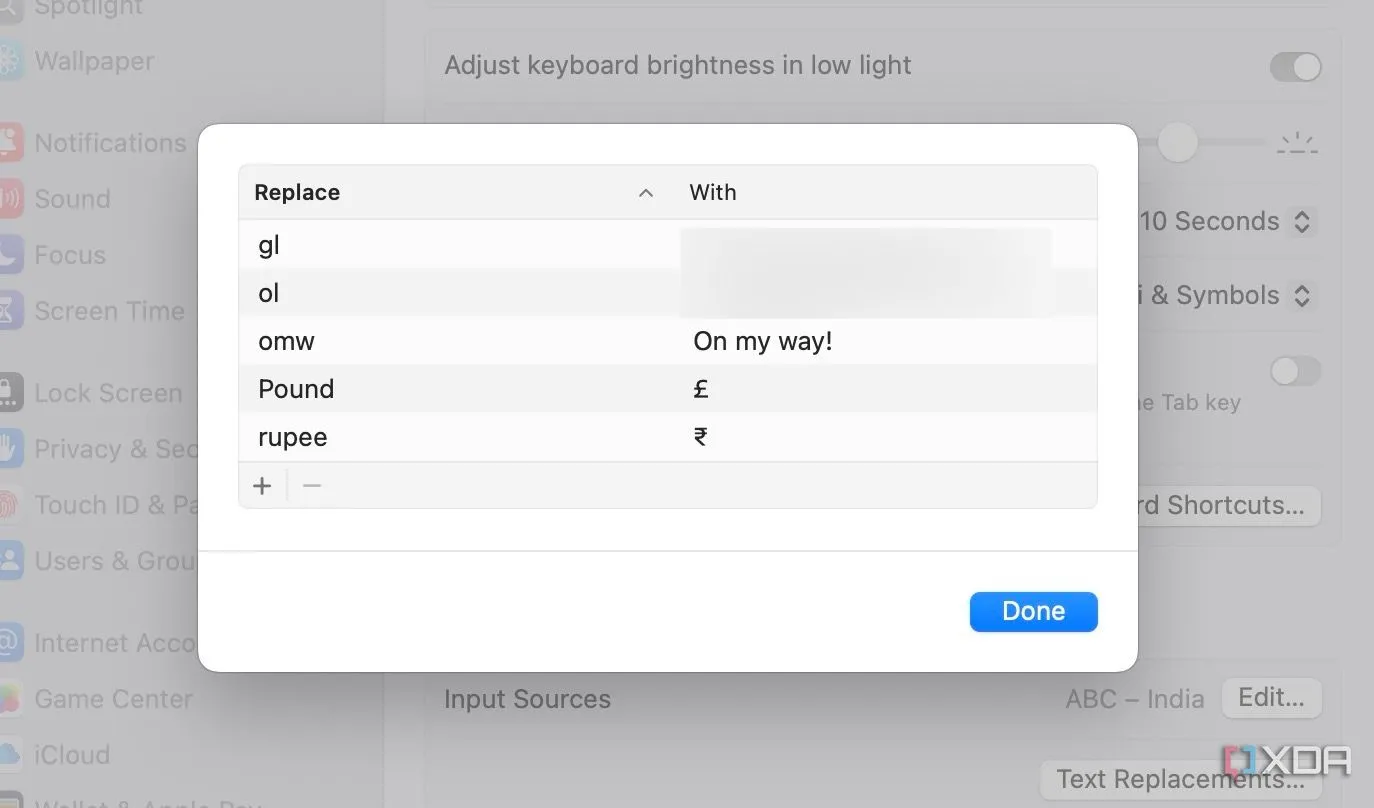 Cài đặt Thay thế Văn bản trên Mac, giúp tạo phím tắt để gõ nhanh các cụm từ thường dùng.
Cài đặt Thay thế Văn bản trên Mac, giúp tạo phím tắt để gõ nhanh các cụm từ thường dùng.
Tính năng thay thế văn bản là một trong những thủ thuật tăng năng suất trên Mac mà tôi ước mình biết sớm hơn. Nếu bạn thường xuyên gõ địa chỉ email, một cụm từ dài hoặc một đoạn mã cụ thể, thay vì gõ lại mỗi lần, hãy tạo một phím tắt từ Cài đặt Hệ thống của Mac.
Ví dụ, bạn có thể đặt @@em để tự động mở rộng thành “địa chỉ email của tôi”. Hoặc, nếu bạn thường xuyên gõ một lời chào kết chuẩn như “Trân trọng, [Họ và Tên của bạn], [Chức danh của bạn]”, bạn có thể tạo một phím tắt như @@sig. Thủ thuật tưởng chừng nhỏ này giúp tiết kiệm vô số lần gõ phím theo thời gian. Bạn thậm chí có thể gõ các ký tự đặc biệt thường dùng bằng mẹo này.
2. Tận dụng tối đa bàn phím với Keyboard Cowboy
Trở thành “Keyboard Cowboy” thực thụ
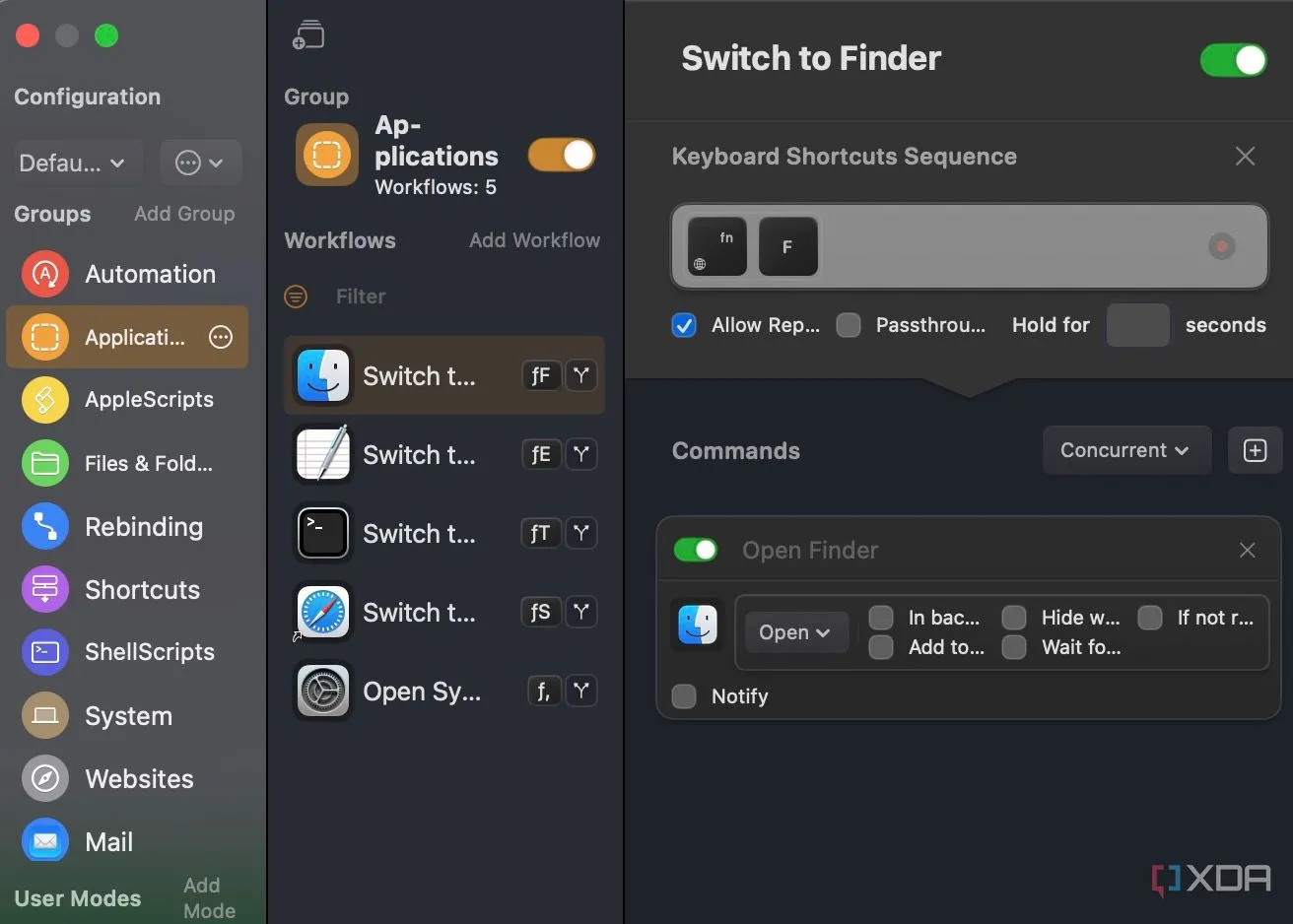 Giao diện ứng dụng Keyboard Cowboy, một công cụ mạnh mẽ để tùy chỉnh và tự động hóa các phím tắt trên Mac.
Giao diện ứng dụng Keyboard Cowboy, một công cụ mạnh mẽ để tùy chỉnh và tự động hóa các phím tắt trên Mac.
Cho đến nay, tôi chỉ nói về các phương pháp tích hợp sẵn để tự động hóa Mac của bạn. Bây giờ, hãy cùng tìm hiểu về một tiện ích của bên thứ ba mà tôi sử dụng để tự động hóa dựa trên bàn phím – Keyboard Cowboy. Nó vượt xa các phím tắt macOS tiêu chuẩn và bao gồm khả năng khởi chạy ứng dụng, mở tệp và thư mục, kích hoạt các lệnh hệ thống, và thậm chí thực thi các script phức tạp.
Bạn thậm chí có thể tạo các cấu hình phím tắt cụ thể cho từng ứng dụng. Điều này có nghĩa là bạn có thể có các bộ phím tắt khác nhau được kích hoạt tùy thuộc vào ứng dụng bạn đang sử dụng. Ngoài các phím tắt đơn giản, Keyboard Cowboy còn cho phép tự động hóa dựa trên các sự kiện của ứng dụng. Ví dụ, bạn có thể thiết lập các hành động tự động xảy ra khi một ứng dụng được khởi chạy, đóng lại hoặc được đưa vào trạng thái tập trung.
Quá trình thiết lập ban đầu có vẻ khó khăn. Bạn có thể tham khảo tài liệu chính thức trên GitHub (từ liên kết trên) để tìm hiểu tất cả các mẹo và thủ thuật của nó.
1. Tận dụng ứng dụng Phím tắt (Shortcuts)
Công cụ tự động hóa đỉnh cao trên Mac
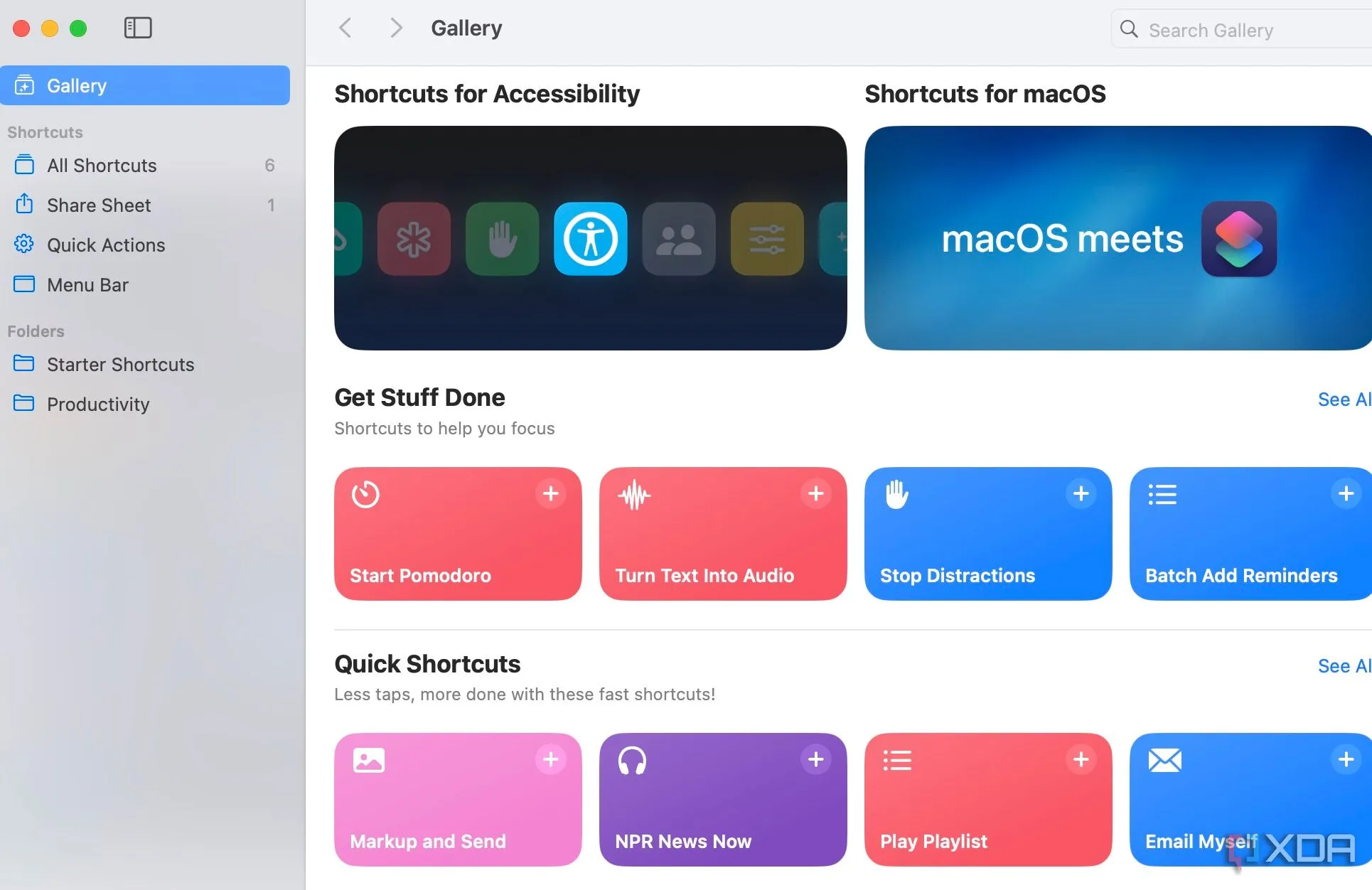 Giao diện ứng dụng Phím tắt (Shortcuts) của Apple, cho phép người dùng tạo các quy trình tự động hóa phức tạp trên macOS.
Giao diện ứng dụng Phím tắt (Shortcuts) của Apple, cho phép người dùng tạo các quy trình tự động hóa phức tạp trên macOS.
Nói về tự động hóa Mac, làm sao tôi có thể bỏ qua ứng dụng Phím tắt (Shortcuts)? Đây về cơ bản là một công cụ lập trình trực quan để tự động hóa các tác vụ phức tạp bằng cách kéo và thả các hành động. Nó dễ dàng là cách tốt nhất để kích hoạt tự động hóa trên Mac.
Là một sản phẩm chính thức của Apple, Phím tắt tích hợp liền mạch với macOS và cho phép bạn tự động hóa các hành động trên nhiều ứng dụng và chức năng hệ thống khác nhau. Điều này bao gồm kiểm soát ứng dụng, thao tác tệp, quản lý cài đặt hệ thống và thậm chí tương tác với các dịch vụ web.
Apple cũng cung cấp một thư viện phím tắt chuyên dụng để bạn tham khảo. Giả sử bạn muốn chuyển đổi một loạt hình ảnh sang một định dạng cụ thể và thay đổi kích thước chúng cho trang web của mình. Thay vì thực hiện thủ công các bước này cho từng hình ảnh, bạn có thể tạo một Phím tắt để thay đổi kích thước, chuyển đổi và lưu hình ảnh chỉ với một cú nhấp chuột duy nhất.
Ngừng lãng phí thời gian của bạn
Tự động hóa Mac của bạn không đòi hỏi những kiến thức cao siêu (và những gói đăng ký đắt đỏ). Với các công cụ tích hợp sẵn và một số ứng dụng bên thứ ba tiện dụng, bạn có thể khai phá vô số khả năng tự động hóa ngay trong tầm tay. Trong số các ứng dụng này, tôi đặc biệt khuyên bạn nên dành thời gian tìm hiểu ứng dụng Phím tắt tích hợp sẵn. Nó đòi hỏi một chút thời gian học hỏi, nhưng một khi bạn vượt qua được, những lợi ích tiềm năng là vô hạn.
Trong khi bạn đang thực hiện điều này, hãy xem các lựa chọn mã nguồn mở hàng đầu của tôi để tăng năng suất trên Mac của bạn.


